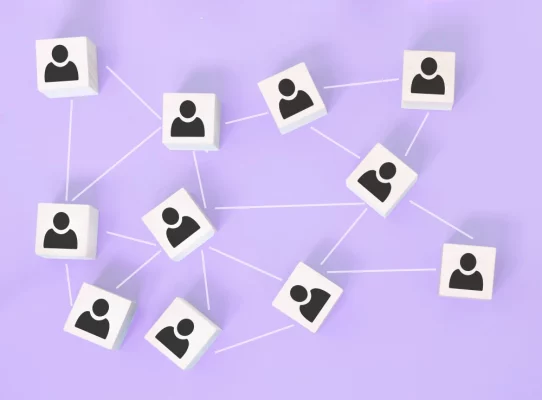Welcome to Timely 비디오 튜토리얼! 오늘은 캘린더 도구 모음 설정을 맞춤 설정하는 방법을 보여드리겠습니다. 시작해 볼까요?
1단계. 도구 모음 설정을 엽니다.
너의 Timely 계기반.
클라임웍스와 함께 하늘과 닿는 여정을 시작하세요 설정 왼쪽 메뉴에서 다음을 선택하세요 디자인.
오른쪽 창에서 툴바 설정.
2단계. 도구 모음 항목 표시 또는 숨기기
내부 툴바 설정, 어떤 버튼이 나타날지 결정할 수 있습니다.
- 날짜 범위 검색
- 시간대 선택기
- 방문자가 이벤트를 개인 캘린더로 가져오거나 다운로드할 수 있는 캘린더에 추가 버튼과 이 설정 내의 특정 옵션. Google, Apple, Outlook, URL, ICS 및 XML 파일).
그런 다음 이벤트 필터를 표시할 수 있습니다. 여기에서 '필터 사용자 지정'을 클릭하여 대상 고객이 사용할 필터(카테고리, 태그, 장소, 주최자 또는 직접 만든 필터)를 선택하세요.
3단계. 변경 사항을 저장하고 업데이트된 공개 일정을 확인하세요.
맨 아래로 스크롤하세요.
찜하기.
공개 캘린더를 살펴보겠습니다. 바로가기를 클릭하면 방문자처럼 캘린더를 볼 수 있습니다. 여기에서 다양한 옵션을 살펴보고, 특정 기간을 선택하여 일정 범위를 좁히고, 시간대를 조정하고, 캘린더에 추가 기능을 사용할 수 있습니다. 버튼을 클릭하세요. 더욱 개인화된 경험을 위해 선택한 기준에 따라 이벤트를 필터링할 수도 있습니다.
이제 더 깔끔하고 유용한 캘린더 도구 모음을 맞춤 설정했습니다.
이 튜토리얼을 시청해 주셔서 감사합니다. 질문이 있거나 추가 지원이 필요하면 도움말 센터와 지원팀이 도와드릴 준비가 되어 있습니다. 다음 시간까지 더 많은 튜토리얼을 기대하세요!